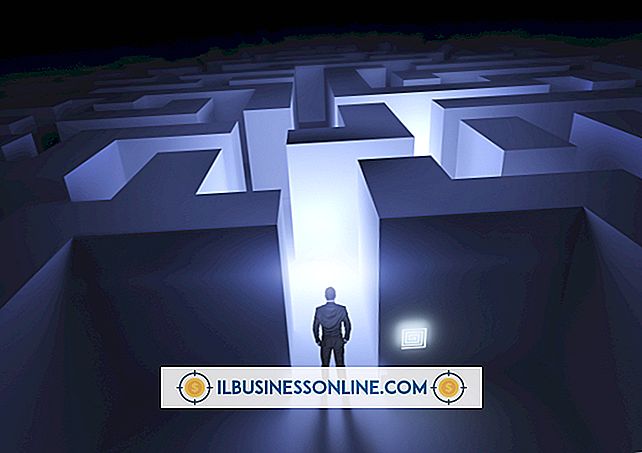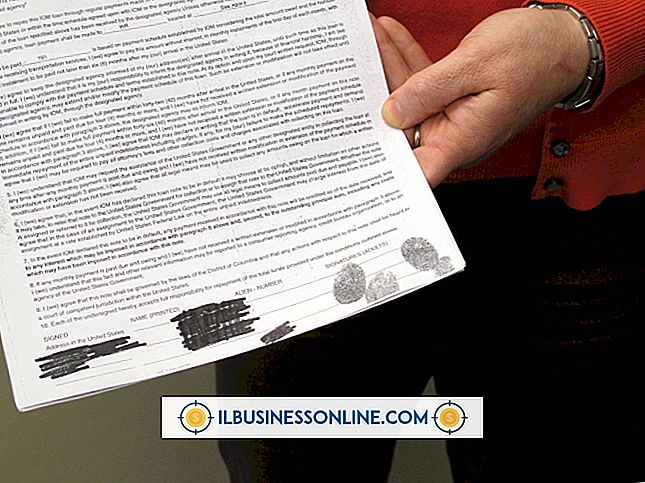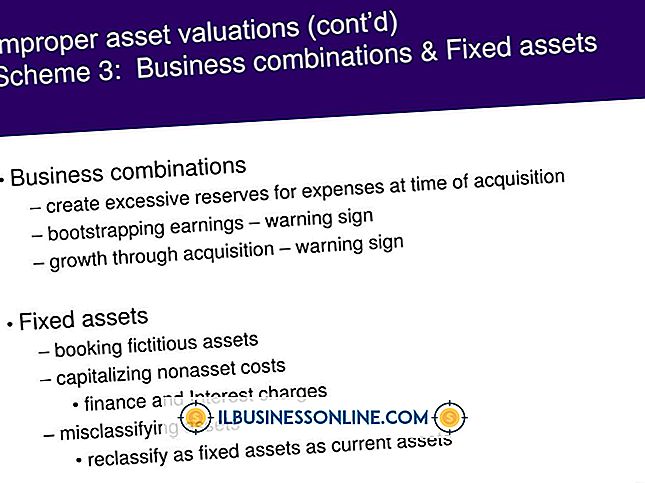Så här fixar du en iPhone 4S när det står Anslut till iTunes

Om din iPhone fastnar på en skärm som säger "Anslut till iTunes" måste du ansluta telefonen till iTunes på datorn och återställa den till fabriksinställningarna. Den här processen raderar alla data på din iPhone, men du kan återställa data från en ny iTunes eller iCloud-säkerhetskopiering så snart fabriksåterställning är klar. På detta sätt återställs alla dina företags- och klientkontakter såväl som din e-post och alla filer du har sparat på din telefon.
1.
Hämta och installera den senaste versionen av iTunes till datorn om du inte redan har den installerad eller uppdaterad.
2.
Starta iTunes och anslut din iPhone till datorn med USB-kabeln.
3.
Klicka på "OK" i varningsfönstret som visas och informera om att iTunes har upptäckt en iPhone i återställningsläge.
4.
Klicka på namnet på din iPhone i iTunes. Välj fliken Sammanfattning och klicka på "Återställ iPhone."
5.
Klicka på "Återställ" i varningsfönstret som varnar dig för att återställa din iPhone kommer att radera all din data. Du kommer att kunna återställa dina data efter återställningen från en av dina senaste säkerhetskopior. Den här processen kan ta en stund, för det mesta eftersom iPhone-mjukvarubilden är stor och måste laddas ner från Apples servrar. Det kan ta en timme eller mer beroende på hastigheten på din Internetanslutning, men en statusfält ger dig en indikation på statusen medan du väntar.
6.
Klicka på "OK" i varningsfönstret vid slutet av återställningsprocessen.
7.
Välj en säkerhetskopieringsfil i rullgardinsmenyn "Återställ från den här säkerhetskopian" och klicka på "Fortsätt" för att återställa data till din telefon från en iTunes-säkerhetskopia. Eventuellt kan du återställa från en iCloud-säkerhetskopiering direkt från din iPhone.
Tips
- En anslutning till Internet krävs för att återställa din iPhone.